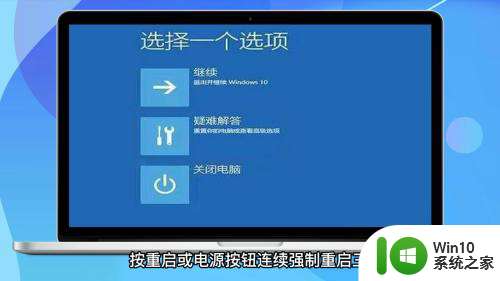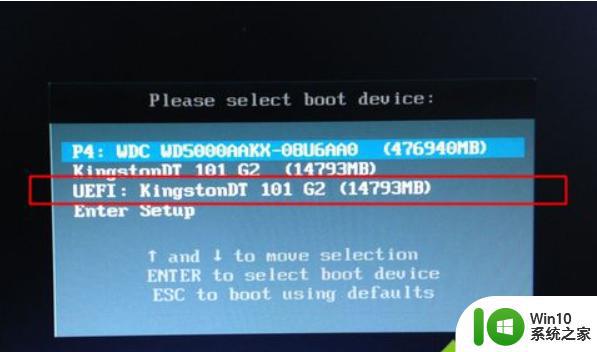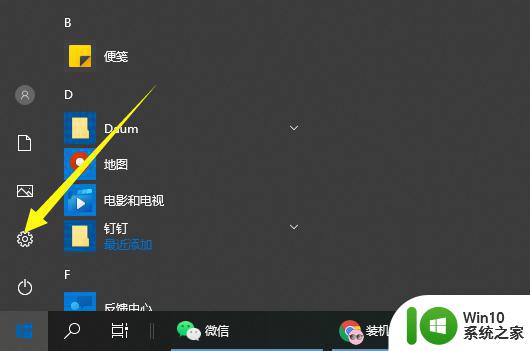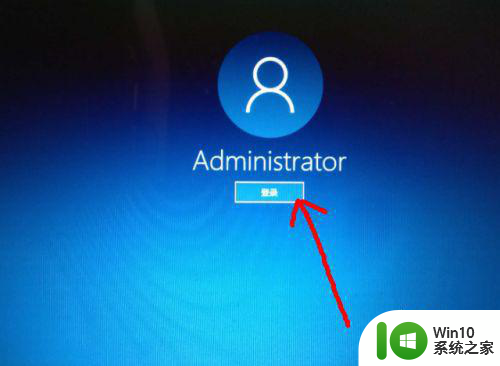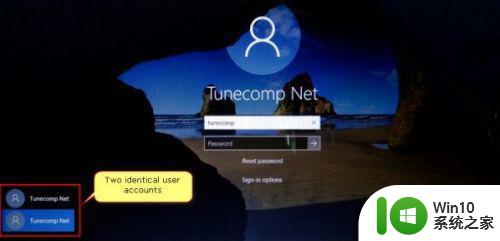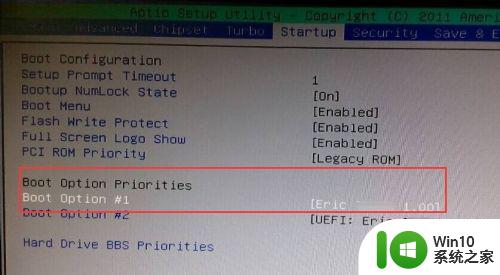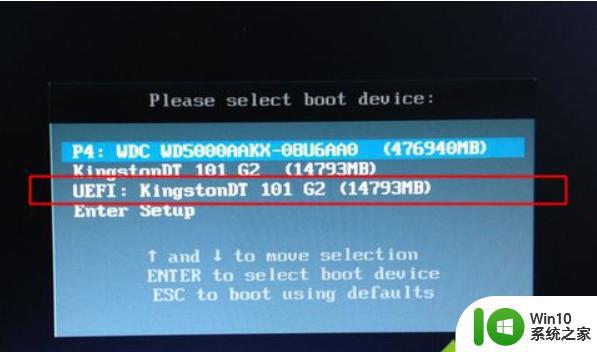windows10忘记开机密码怎么办 windows10忘记开机密码怎么解决
为了保护个人的重要信息,很多windows10用户都会设置电脑开机密码,但有时候因为密码设计的太过复杂,再加上时间比较久远,用户本人很可能都会忘记开机密码,在这种情况下,电脑就很难顺利打开。那么, Win10系统用户忘记开机密码应该怎么办呢?今天,小编就来带大家了解一下忘记开机密码后的解决方法!
解决方法:
1.疑难解答
重启或开机,在Windows 启动前,按重启或电源按钮连续强制重启 3 次,即可进入选择选项页面,点击“疑难解答”。
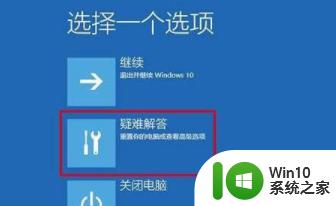
2.启动设置
点击“高级选项”/“启动设置”
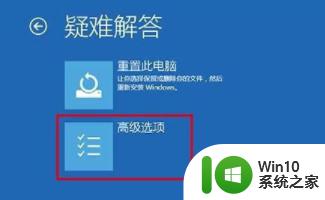
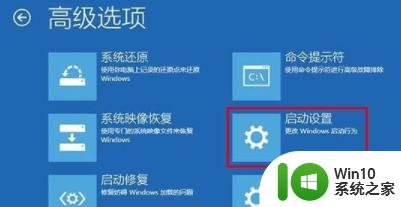
3.F6
在启动设置页面中,点击“重启”,按“F6”“启用带命令提示符的安全模式”

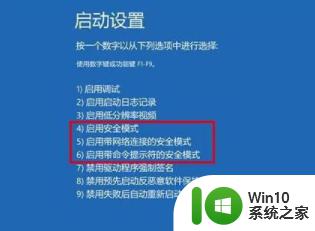
4.命令页面
出现安全模式“命令页面”后,在页面中输入【net user aaa/add】并回车
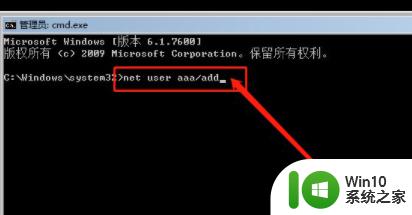
5.输入命令
命令运行完毕后,输入并回车执行【net localgroup administrators aaa /add】以上命令执行完毕后,win10系统会多出一个aaa账号,选择重启电脑,使用aaa账户进入系统即可
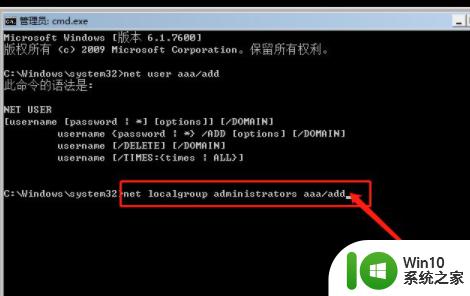
以上就是windows10忘记开机密码怎么办的全部内容,有需要的用户就可以根据小编的步骤进行操作了,希望能够对大家有所帮助。